- 公開日:
スプレッドシートのプルダウンとIF関数を組み合わせる方法
スプレッドシートを使ってデータを整理する際に、プルダウンリストとIF関数を組み合わせることで、より効率的に作業を進めることができます。
プルダウンリストを使うことで、特定の値を選択肢として表示させることができ、IF関数を使うことで条件に応じて処理を分岐させることができます。
今回は、スプレッドシートのプルダウンとIF関数を組み合わせる方法について詳しく解説していきます。
スプレッドシートのプルダウンとIF関数を組み合わせる方法
この方法は、ユーザーがプルダウンリストから選択した値に基づいて特定のアクションを実行するのに役立ちます。
例として、プルダウンリストから「はい」「いいえ」を選択し、それに応じて別のセルに特定のテキストを表示するように設定してみましょう。
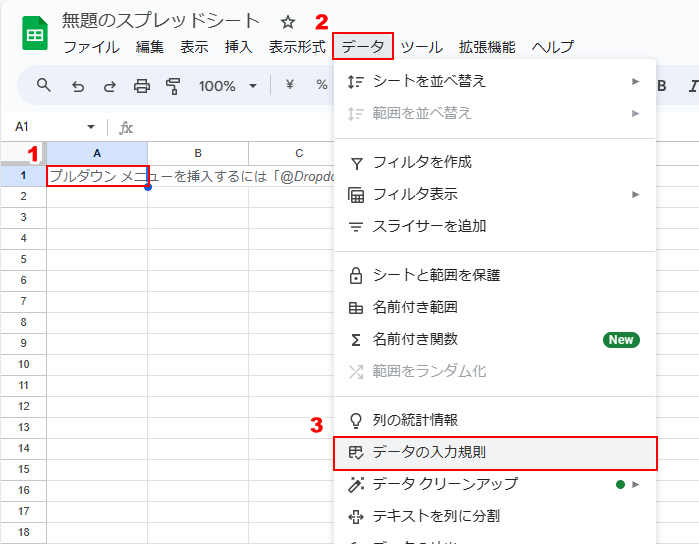
①プルダウンリストを配置したいセル(例:A1セル)を選択します。 ②メニューバーから「データ」をクリックし、③「データの入力規則」をクリックします。
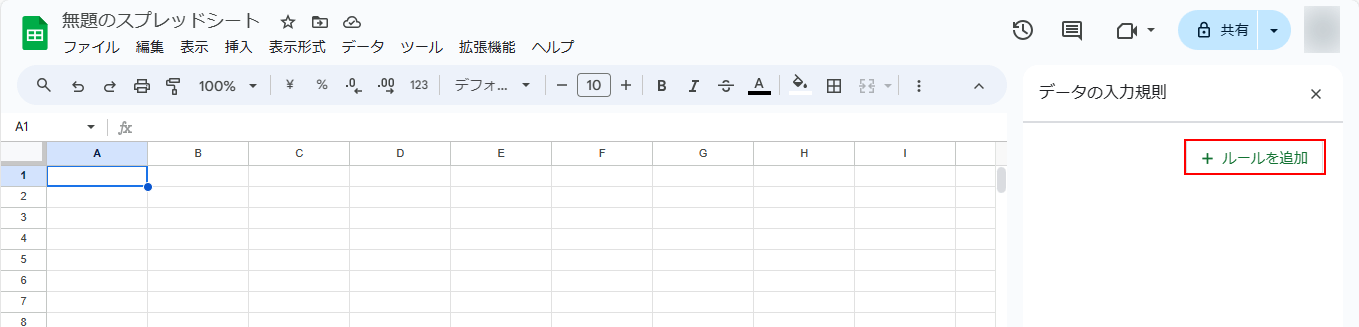
「ルールを追加」をクリックします。

①プルダウンリストの項目(例:はい、いいえ)を入力し、②「完了」ボタンをクリックします。
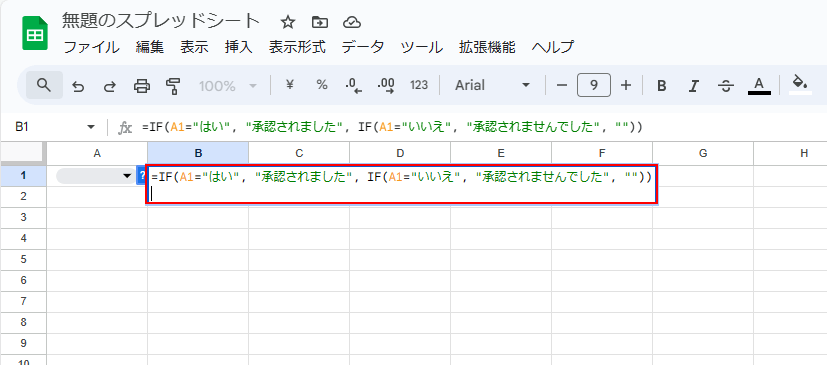
アクションを実行したいセル(例:B1セル)に、「=IF(A1="はい", "承認されました", IF(A1="いいえ", "承認されませんでした", ""))」を入力します。
IF関数は、「=IF(A1="選択肢", "特定のアクション", IF(A1="選択肢", "特定のアクション", ""))」と引数を指定します。
この関数は、A1セルに「はい」と入力されている場合にB1セルに「承認されました」と表示し、A1セルに「いいえ」と入力されている場合には「承認されませんでした」と表示されます。
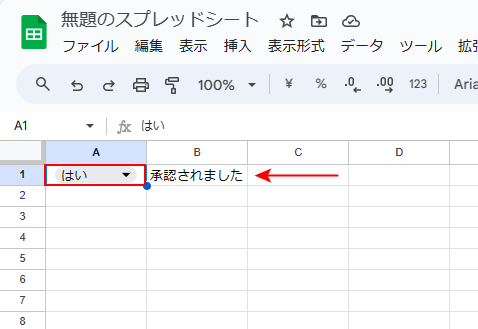
A1セルに移動し、プルダウンリストから「はい」または「いいえ」を選択します。
選択に応じて、B1セルに「承認されました」または「承認されませんでした」というテキストが表示されます。
これでスプレッドシートのプルダウンとIF関数を組み合わせることが出来ました。